أفضل 9 طرق لإصلاح عدم عمل صوت Fire TV Stick
Amazon Fire TV Stick هو جهاز بث مفيد وميسور التكلفة. أثناء قيام Amazon بتحديث طرز Fire TV Stick ، يبدو أن التركيز على موثوقية Fire OS يتراجع. غالبًا ما يواجه بعض المستخدمين شاشة سوداء وتخزينًا مؤقتًا وأحيانًا لا يصدر صوت على الإطلاق. يمكنك إصلاح عدم عمل صوت Fire TV Stick .

يمكن أن تؤدي مشكلات الصوت في Fire TV Stick إلى تدمير عطلة نهاية الأسبوع المثالية التي خططت لها لعائلتك. أيضًا ، قد يكون الأمر محيرًا إذا كانت المشكلة بسبب التلفزيون أو Fire TV Stick. سنناقش كل سيناريو وتمكين الصوت على Fire TV Stick.
1. إلغاء صوت التلفزيون وتشغيل الصوت
قد تبدو هذه خطوة بسيطة ، لكن ربما يكون أطفالك قد وضعوا التلفزيون في وضع كتم الصوت. تحقق جيدًا مما إذا كان التلفزيون في الوضع العادي بالفعل وقم بزيادة مستوى الصوت.
إذا كنت تستخدم إعداد نظام صوت خارجي في المنزل ، فستحتاج إلى إعادة صوته أيضًا.

2. إعادة تعيين AMAZON FIRE TV STICK
قد يؤدي اتصال HDMI غير المحكم إلى حدوث مشكلات في الصوت على Fire TV Stick. افصل Fire TV Stick من التلفزيون ، وأوقف تشغيل القابس وانتظر بضع دقائق.
قم بتوصيل Fire TV Stick بالتلفزيون مرة أخرى وحاول تشغيل الفيديو للتحقق مما إذا كان الصوت يعمل.
3. قم بالتبديل إلى اتصال إنترنت عالي السرعة
إذا كنت تحاول بث فيلم أو برنامج تلفزيوني على اتصال بطيء بالإنترنت ، فستلاحظ وجود خلل في إخراج الفيديو والصوت. ستواجه أيضًا تأخيرًا في الصوت.
قم بتوصيل Fire TV Stick باتصال إنترنت أسرع وموثوق. إذا كان موجه Wi-Fi لديك يدعم النطاق المزدوج ، فاتصل بنطاق تردد Wi-Fi 5 جيجاهرتز.
4. قم بتشغيل جهاز استقبال AV
يختار بعض المستخدمين جهاز استقبال AV لدفع صوت Fire TV Stick عبر مكبرات صوت خارجية (على سبيل المثال ، نظام المسرح المنزلي الصوتي المحيط). تأكد من تشغيل جهاز استقبال الصوت والصورة وتحديد Fire TV Stick كأحد المصادر.

افحص عن كثب جهاز استقبال الصوت والصورة. إذا كان قيد التشغيل ، فستلاحظ ظهور الأضواء. إذا لم يكن كذلك ، فاضغط على زر الطاقة وقم بتشغيله. على الجانب الآخر ، إذا كان جهاز استقبال الصوت والفيديو قيد التشغيل بالفعل وما زلت تواجه مشكلات في الصوت ، فاستمر في بقية طرق استكشاف الأخطاء وإصلاحها.
5. قم بتغيير الإعدادات في الصوت المحيط
يسمح Fire TV Stick للمستخدمين بتحديد أفضل إخراج صوت ممكن بناءً على جهاز إخراج صوت المحتوى. تدعم بعض محتويات Disney + و Netflix Dolby Digital + وإذا لم يكن مكبر الصوت أو مكبر الصوت المتصل بهما يدعم Dolby Digital ، فقد تلاحظ عدم وجود صوت من الفيديو.
قم بإجراء التغييرات ذات الصلة من قائمة إعدادات Fire TV Stick.
الخطوة 1: من الصفحة الرئيسية لـ Fire TV Stick ، قم بالتمرير لأسفل إلى قائمة الإعدادات.
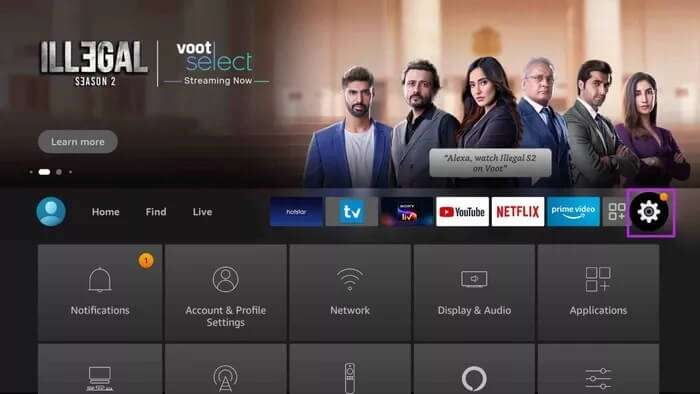
الخطوة 2: اذهب إلى العرض والصوت.
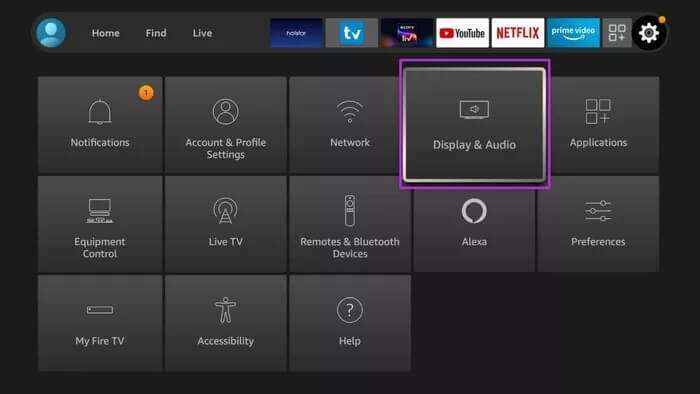
خطوة 3: حدد الصوت.
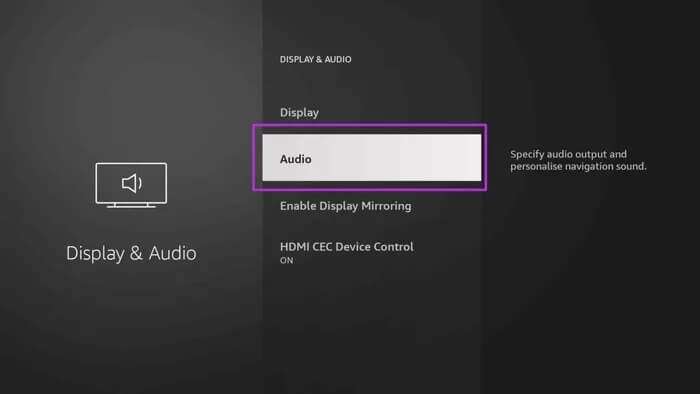
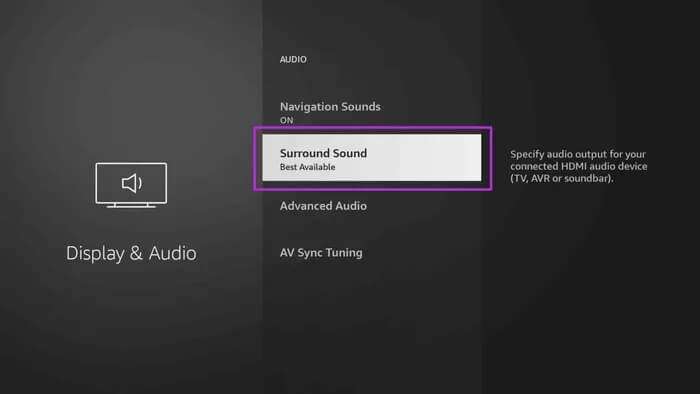
حدد أفضل المتاح من القائمة التالية.
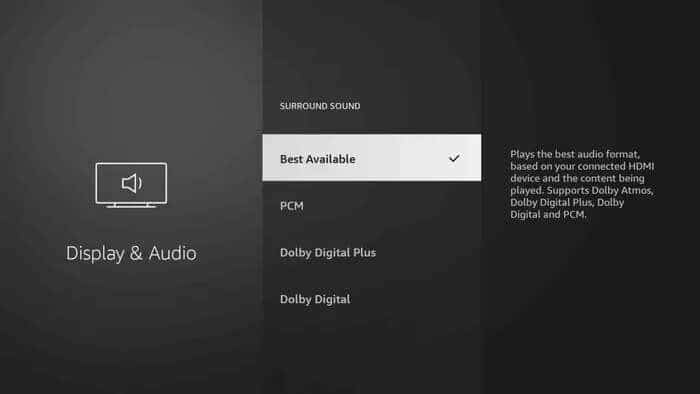
6. إصلاح تزامن الصوت والفيديو
هل تلاحظ تأخيرًا في الصوت أثناء مشاهدة المحتوى على Fire TV Stick؟ هناك طريقة سهلة لإصلاح هذه المشكلة من الإعدادات. إليك الطريقة.
الخطوة 1: افتح قائمة إعدادات Fire TV Stick.
الخطوة 2: افتح قائمة العرض والصوت.
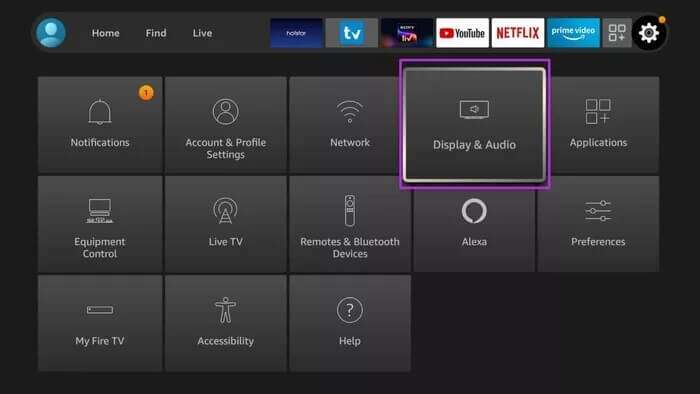
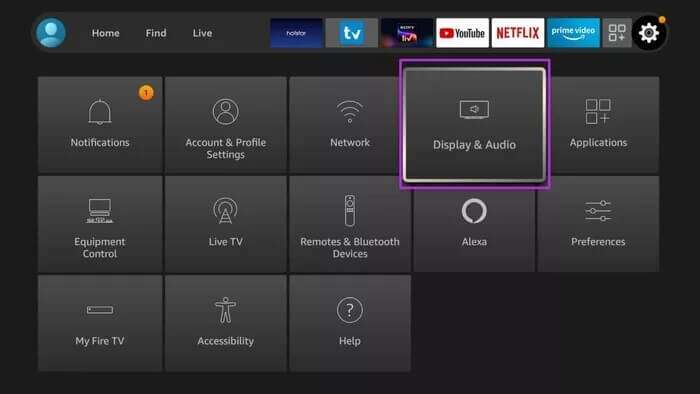
خطوة 3: حدد الصوت.
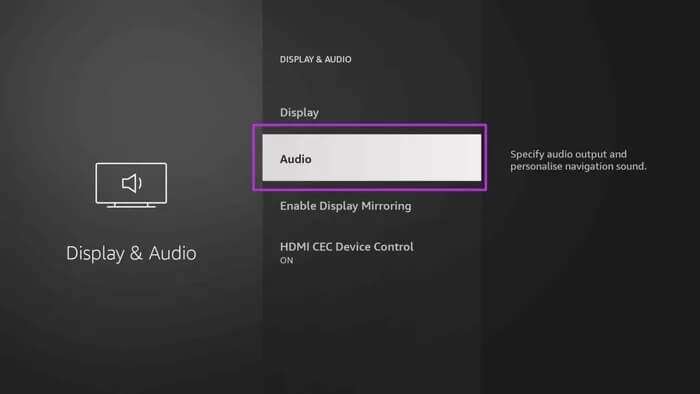
الخطوة 4: انقر فوق AV Sync Tuning.
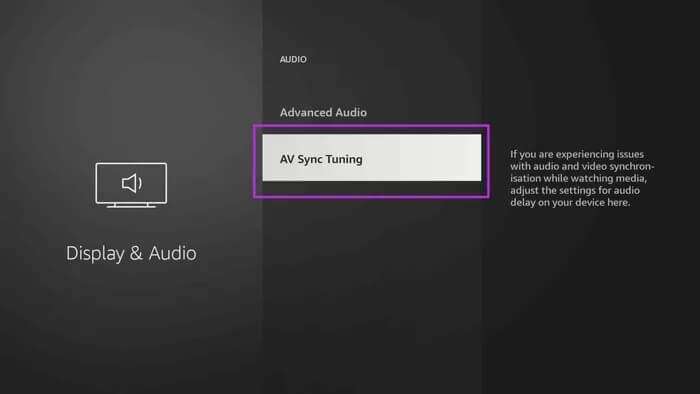
سيفتح مشغل فيديو افتراضي لإصلاح مزامنة الصوت / الفيديو أثناء مشاهدة الوسائط.
7. إعداد شريط الصوت يدويًا
يمكن لمكبرات الصوت القادرة من جهة خارجية تحسين تجربة الصوت على التلفزيون. إذا تعذر على Fire TV Stick التعرف على نظام الصوت المتصل ، فأنت بحاجة إلى إعداده يدويًا.
الخطوة 1: من قائمة Fire TV Settings (إعدادات Fire TV) ، حدد التحكم في المعدات.
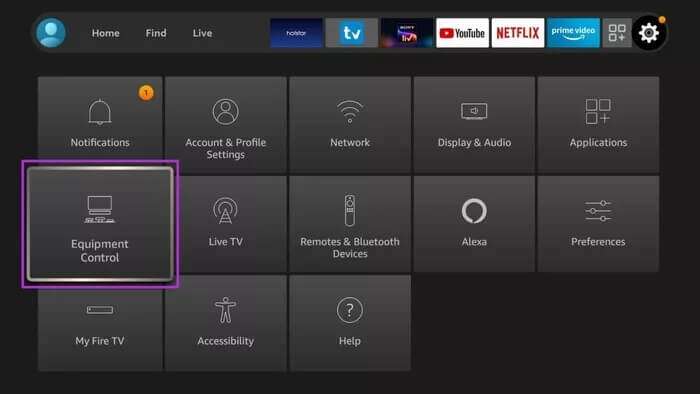
الخطوة 2: حدد إدارة المعدات.
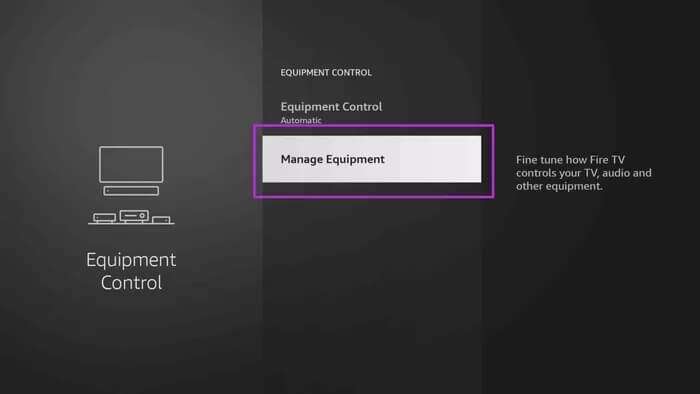
خطوة 3: انقر فوق إضافة معدات وحدد Soundbar من القائمة التالية.
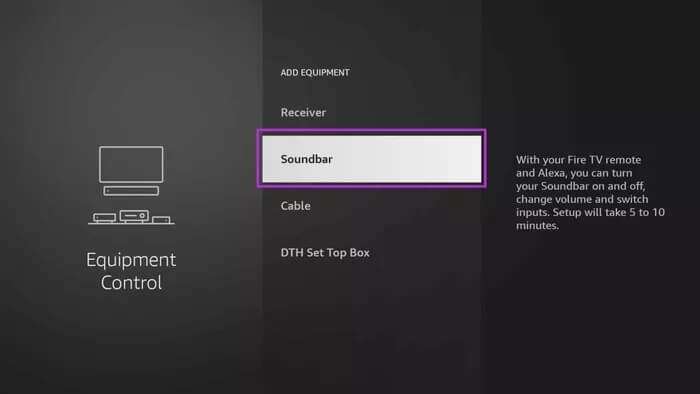
8. تأكد من دعم منفذ HDMI للصوت
تحتوي معظم أجهزة التلفزيون على منفذ HDMI ممكّن للصوت. تحدث المشكلة عند محاولة توصيل Fire TV Stick بشاشة أو كمبيوتر شخصي. لا تدعم بعض منافذ HDMI إخراج الصوت على الإطلاق.
استخدم منفذ أو جهاز HDMI آخر لتشغيل محتوى Fire TV Stick.
9. أعد تشغيل Fire TV Stick
أولاً ، نقوم بإعادة ضبط اتصال Fire TV Stick المادي بالتلفزيون. الآن ، سنفعل إعادة تشغيل البرنامج. إليك كيفية إعادة تشغيل Amazon Fire TV Stick.
الخطوة 1: افتح قائمة إعدادات Fire TV Stick.
الخطوة 2: حدد My Fire TV.
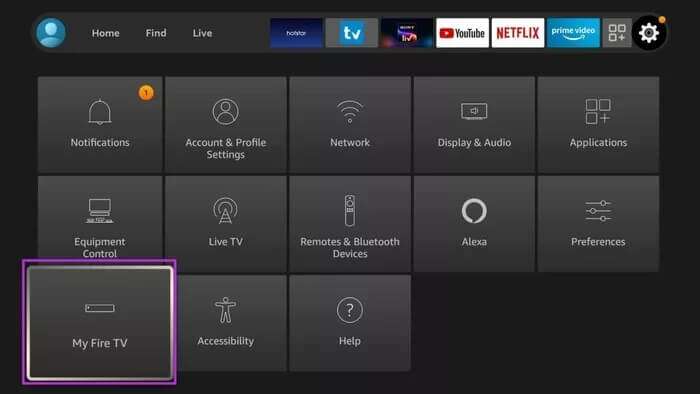
خطوة 3: حدد إعادة التشغيل من القائمة التالية.
رفع الصوت
هل تواجه مشكلات في الصوت من تطبيق معين على Fire TV Stick؟ يمكنك فرض إغلاق التطبيق المثبت أو إعادة تثبيته لإصلاح مشكلة الصوت. إذا قمت بكسر حماية Fire TV Stick وقمت بتثبيت تطبيقات تابعة لجهات خارجية من الويب ، فيجب عليك إزالتها لأنها لم يتم التحقق منها وقد تفسد وظائف Fire TV Stick الأساسية مثل الصوت.
إذا كنت تقوم بتشغيل محتوى من خلال مشغل ويب على متصفح Amazon Silk ، فتأكد من أن المشغل ليس في وضع كتم الصوت.
أي خدعة عملت معك؟ شارك النتائج الخاصة بك في التعليقات أدناه.
